Mis à jour en mai 2024: Arrêtez de recevoir des messages d'erreur et ralentissez votre système avec notre outil d'optimisation. Obtenez-le maintenant à ce lien
- Téléchargez et installez l'outil de réparation ici.
- Laissez-le analyser votre ordinateur.
- L'outil va alors répare ton ordinateur.
VMware est un excellent logiciel pour créer et exécuter des machines virtuelles sur votre ordinateur. Cependant, beaucoup d'entre vous peuvent recevoir un message d'erreur dans VMware "Erreur interne". Lorsque vous démarrez une machine virtuelle dans VMware, cela est généralement dû à l'impossibilité de démarrer le service d'autorisation VMware Windows.
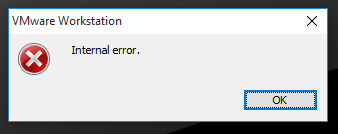
La partie suivante vous montrera les causes de l'erreur interne de VMware, puis suggérera plusieurs solutions pour résoudre ce problème.
Causes de l'erreur interne VMware
- Ne démarrez pas le service d'autorisation VMware
- Aucun droit d'administrateur pour le service d'autorisation VMware.
- Logiciel antivirus agressif.
- Le poste de travail ou le disque VMware est endommagé.
- Virus Fix-game.exe
Exécutez Workstation en tant qu'administrateur

Parfois, des droits d'administrateur sont nécessaires pour démarrer le service d'autorisation. Exécutez Workstation en tant qu'administrateur.
Vous devez toujours être administrateur pour démarrer ou arrêter des services sous Windows.
Le service d'autorisation VMware a deux objectifs:
- Pour que les utilisateurs non-administrateurs puissent activer des machines virtuelles (ce qui nécessite généralement des droits d'administrateur).
- Cela vous permet de vous connecter à des machines virtuelles exécutées en arrière-plan.
Si vous utilisez Workstation en tant qu'administrateur, le numéro 1 n'est pas requis (et le service d'autorisation VMware n'est pas utilisé).
Démarrez le service d'autorisation VMware
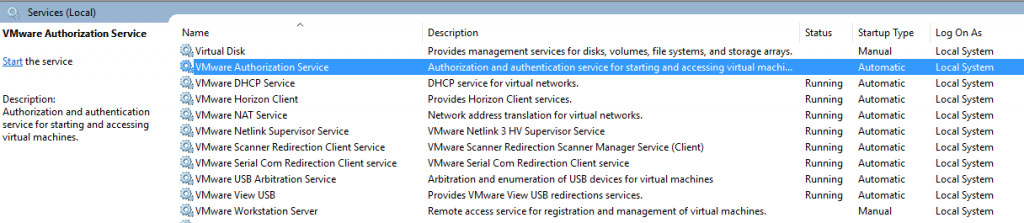
Une erreur interne se produit car le service est en panne. Encore une fois, votre kilométrage peut varier, mais voici les étapes que j'ai suivies:
- Services ouverts: Démarrer - Exécuter - Services.msc
- Commander des services par nom
- Appuyez sur V pour accéder aux services VMware.
- Assurez-vous que le service VMware n'est pas en cours d'exécution
- Démarrer le service
Réinstaller VMware à l'aide de l'option de restauration
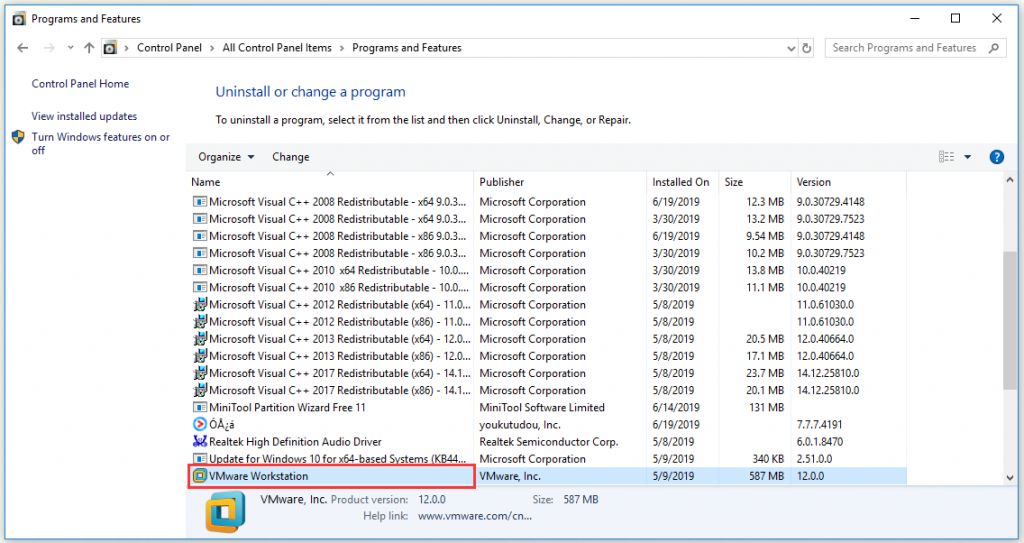
Pour certains utilisateurs, le problème a été résolu en réinstallant VMware à l'aide de l'option Restaurer dans le Panneau de configuration. Pour réinstaller VMware via la réparation, vous devez effectuer les opérations suivantes:
- Allez dans Panneau de configuration -> Applications et fonctionnalités -> Trouvez VMware dans les programmes répertoriés, cliquez dessus avec le bouton droit et sélectionnez Réparer.
- Si votre VMware a été endommagé ou quelque chose de similaire et que cela a causé l'erreur, la réparation VMware résoudra probablement le problème pour vous.
Vérifiez maintenant si VMware continue d'afficher cette erreur lors de la tentative de démarrage de la machine virtuelle. Espérons que si l'erreur s'est produite parce que le service demandé par VMware ne fonctionne pas comme prévu, le problème peut être résolu après l'arrêt et le redémarrage.
Conseil d'expert Cet outil de réparation analyse les référentiels et remplace les fichiers corrompus ou manquants si aucune de ces méthodes n'a fonctionné. Cela fonctionne bien dans la plupart des cas où le problème est dû à la corruption du système. Cet outil optimisera également votre système pour maximiser les performances. Il peut être téléchargé par En cliquant ici

CCNA, développeur Web, dépanneur PC
Je suis un passionné d'informatique et un professionnel de l'informatique. J'ai des années d'expérience derrière moi dans la programmation informatique, le dépannage et la réparation de matériel. Je me spécialise dans le développement Web et la conception de bases de données. J'ai également une certification CCNA pour la conception et le dépannage de réseaux.
